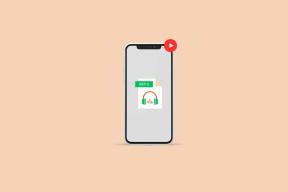Miksi puhelimeni on jumissa vikasietotilassa?
Sekalaista / / November 28, 2021
Kun Android on vikasietotilassa, kaikki puhelimesi kolmannen osapuolen sovellukset poistetaan käytöstä. Vikasietotilaa käytetään ensisijaisesti diagnostiikkatyökaluna. Kun tämä tila on käytössä, sinulla on pääsy vain puhelimesi ydin- tai oletussovelluksiin. kaikki muut ominaisuudet poistetaan käytöstä. Mutta puhelimesi voi myös jumittua vikasietotilaan vahingossa.
Miksi Android-puhelimeni on vikasietotilassa?
- Joskus puhelimesi saattaa mennä vikasietotilaan haittaohjelmien tai puhelimen ohjelmistoon vaikuttaneen bugin takia.
- Puhelimesi saattaa myös siirtyä vikasietotilaan, koska valitsit jonkun vahingossa taskussa.
- Se voi myös tapahtua, jos muutamaa väärää näppäintä painetaan vahingossa.
Siitä huolimatta saatat tuntea itsesi turhautuneeksi, kun et voi poistua puhelimen vikasietotilasta. Älä huoli. Tämän oppaan avulla tutkimme viittä tapaa, joilla voit poistua vikasietotilasta Android-puhelimellasi.

Sisällys
- Vikasietotilassa jumiutuneen puhelimen korjaaminen
- Tapa 1: Käynnistä laite uudelleen
- Tapa 2: Poista vikasietotila käytöstä ilmoituspaneelista
- Tapa 3: Tarkista, onko painikkeita jumissa
- Tapa 4: Käytä laitteistopainikkeita
- Tapa 5: Tyhjennä vialliset sovellukset – Tyhjennä välimuisti, Tyhjennä tiedot tai Poista asennus
- Tapa 6: Palauta laitteen tehdasasetukset
Vikasietotilassa jumiutuneen puhelimen korjaaminen
Tapa 1: Käynnistä laite uudelleen
Laitteen uudelleenkäynnistäminen voi korjata monia pieniä Android-puhelimesi ongelmia. Se voi myös poistua Turva tila jotta voit palata normaaliin toimintaan. Seuraa näitä yksinkertaisia ohjeita uudelleenkäynnistää laitteesi ja poistu vikasietotilasta Android-puhelimellasi:
1. Paina ja pidä painettuna virtanappi. Löydät sen joko puhelimen vasemmalta tai oikealta puolelta.
2. Kun pidät painiketta painettuna, useita vaihtoehtoja tulee näkyviin.
3. Valita Uudelleenkäynnistää.

Jos et näe Uudelleenkäynnistää Vaihtoehto, jatka näppäimen painamista virtanappi 30 sekunnin ajan. Puhelimesi sammuu ja käynnistyy itsestään.
Kun uudelleenkäynnistys on valmis, puhelin ei ole enää vikasietotilassa.
Tapa 2: Poista vikasietotila käytöstä nilmoituspaneeli
Jos omistat puhelimen, jonka ilmoituspaneelissa on Vikasietotila-vaihtoehto, voit käyttää sitä sammuttamaan vikasietotilan.
Huomautus: Tätä menetelmää voidaan käyttää sammuttamaan Samsungin vikasietotila, koska tämä ominaisuus on käytettävissä melkein kaikissa Samsung-laitteissa.
1. Vedä alas Ilmoituspaneeli pyyhkäisemällä alas puhelimen näytön yläreunasta.
2. Napauta Vikasietotila käytössä ilmoitus.
Kun teet tämän, puhelimesi käynnistyy uudelleen, eikä puhelin ole enää jumittunut vikasietotilaan.
Lue myös:Kuinka poistaa vikasietotila käytöstä Androidissa
Tapa 3: Tarkista, onko painikkeita jumissa
Saattaa olla, että jotkut puhelimen painikkeista ovat jumissa. Jos puhelimessasi on suojakuori, tarkista, peittääkö se mitään painikkeita. Voit tarkistaa painikkeet Valikko-painikkeen ja Äänenvoimakkuuden lisäys- tai Äänenvoimakkuuden vähennyspainike.
Yritä painaa ja katso, onko jokin painikkeista painettu alas. Jos ne eivät irtoa fyysisten vaurioiden vuoksi, saatat joutua käymään huoltokeskuksessa.
Tapa 4: Käytä laitteistopainikkeita
Jos yllä olevat kolme menetelmää eivät toimineet, toinen vaihtoehto auttaa sinua poistumaan vikasietotilasta. Noudata näitä yksinkertaisia ohjeita.
1. Sammuta laitteesi. Paina ja pidä Android-puhelintasi painettuna virtanappi kunnes näet useita vaihtoehtoja näytölläsi. Lehdistö Virta pois.

2. Kun laite on sammutettu, paina ja pidä the virtanappi kunnes näet logon näytölläsi.
3. Heti kun logo tulee näkyviin, vapauta virtapainike ja paina välittömästi ja pidä the Äänenvoimakkuutta pienemmälle -painiketta.
Tämä menetelmä saattaa toimia joillekin käyttäjille. Jos näin tapahtui, näet viestin, jonka mukaan vikasietotila on poistettu käytöstä. Jos tämä tapa poistua vikasietotilasta Android-puhelimessa ei toiminut sinulle, voit tarkistaa muut menetelmät.
Tapa 5: Tyhjennä vialliset sovellukset – Tyhjennä välimuisti, Tyhjennä tiedot tai Poista asennus
Saattaa olla mahdollista, että jokin lataamistasi sovelluksista pakottaa puhelimesi jumiutumaan vikasietotilaan. Voit tarkistaa, mikä sovellus saattaa aiheuttaa ongelman, tarkistamalla viimeisimmät latauksesi ennen kuin puhelin siirtyi vikasietotilaan.
Kun olet selvittänyt viallisen sovelluksen, sinulla on kolme vaihtoehtoa: tyhjennä sovelluksen välimuisti, tyhjennä sovellusten tallennustila tai poista sovellus. Vaikka et voi käyttää kolmannen osapuolen sovelluksia vikasietotilassa, pääset sovelluksen asetuksiin.
Vaihtoehto 1: Tyhjennä sovellusvälimuisti
1. Mene asetukset joko alkaen Sovellusvalikko tai Ilmoituspaneeli.
2. Etsi asetusvalikosta Sovellukset ja ilmoitukset ja napauta sitä. Vaihtoehtoisesti voit etsiä sovelluksen nimeä hakupalkista.
Huomautus: Joissakin matkapuhelimissa sovelluksille ja ilmoituksille voidaan antaa nimi App Management. Vastaavasti Näytä kaikki sovellukset voidaan nimetä sovellusluetteloksi. Se vaihtelee hieman eri laitteissa.
3. Napauta nimi ongelmallisesta sovelluksesta.
4. Klikkaa Varastointi. Nyt paina Tyhjennä välimuisti.
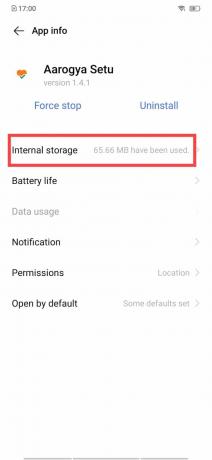
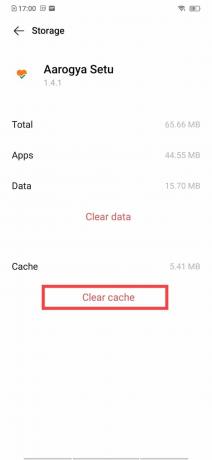
Tarkista, onko puhelimesi poistunut vikasietotilasta. Haluat myös yrittää käynnistää puhelimesi uudelleen. Onko puhelimesi pois vikasietotilasta? Jos ei, voit yrittää tyhjentää sovelluksen tallennustilan.
Vaihtoehto 2: Tyhjennä sovelluksen tallennustila
1. Mene Asetukset.
2. Näpäytä Sovellukset ja ilmoitukset ja napauta sitten Katso Kaikki sovellukset.
Huomautus: Joissakin matkapuhelimissa sovelluksille ja ilmoituksille voidaan antaa nimi App Management. Vastaavasti Näytä kaikki sovellukset voidaan nimetä sovellusluetteloksi. Se vaihtelee hieman eri laitteissa.
3. Napauta nimi hankalasta sovelluksesta.
4. Napauta Varastointija paina sitten Tyhjennä tallennustila/tiedot.
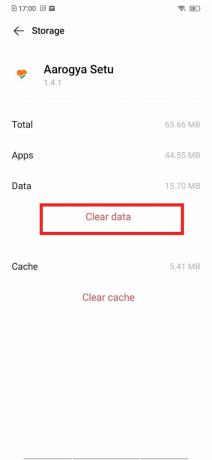
Jos puhelin on edelleen jumissa vikasietotilassa, sinun on poistettava loukkaava sovellus.
Vaihtoehto 3: Poista sovellus
1. Mene Asetukset.
2. Navigoida johonkin Sovellukset ja ilmoitukset >Katso Kaikki sovellukset.
3. Napauta loukkaavan sovelluksen nimeä.
4. Napauta Poista asennus ja paina sitten OK vahvistaa.

Tapa 6: Palauta laitteen tehdasasetukset
Tätä menetelmää tulisi käyttää vain, jos olet kokeillut kaikkea muuta, eikä se ole ratkaissut ongelmaasi. Tehdasasetusten palauttaminen poistaa kaikki puhelimesi tiedot. Varmista, että varmuuskopioit kaikki tietosi ennen näiden vaiheiden suorittamista!
Huomautus: Varmista, että varmuuskopioit kaikki tietosi ennen kuin nollaat puhelimen.
1. Mene asetukset sovellus.
2. Vieritä valikkoa alaspäin, napauta Järjestelmäja napauta sitten Pitkälle kehittynyt.
Jos System-nimistä vaihtoehtoa ei ole, hae alta Lisäasetukset > Varmuuskopioi ja palauta.
3. Mene Palauta asetukset ja valitse sitten Poista kaikki tiedot (tehdasasetusten palautus).

4. Puhelimesi pyytää sinua antamaan PIN-koodin, salasanan tai kuvion. Kirjoita se.
5. Näpäytä Poista kaikki puhelimen tehdasasetusten palauttamiseen.
Jos kaikki tässä oppaassa luetellut menetelmät eivät ratkaise tätä ongelmaa, ammattilaisen on ratkaistava se. Vieraile lähimmässä Android-palvelukeskuksessa, niin he auttavat sinua.
Suositus:
- Korjaa tietokoneen kaatumiset vikasietotilassa
- 7 tapaa korjata Android on jumissa vikasietotilassa
- Korjaa Android-puhelin käynnistyy uudelleen satunnaisesti
- Kuinka löytää oma puhelinnumerosi Androidissa
Toivomme, että tästä oppaasta oli apua ja sinä pystyit siihen korjaa vikasietotilaan juuttunut puhelin ongelma. Kerro meille, mikä menetelmä toimi sinulle parhaiten. Jos sinulla on kysyttävää/kommentteja tästä oppaasta, voit jättää ne kommenttiosioon.